【smarty】smarty模板中如何生成随机数
如果要在 smarty模板中生成随机数,该如何办呢?在 php文件中生成然后赋值到模板中。这个当然绝对是可行的,但过于复杂,下面作者就如何直接在 smarty模板中生成随机数这个小技巧和大家分享一下。 现在假设在 smarty模板中需要生成一个125-324之间的随机数,
如果要在 smarty模板中生成随机数,该如何办呢?在 php文件中生成然后赋值到模板中。这个当然绝对是可行的,但过于复杂,下面作者就如何直接在 smarty模板中生成随机数这个小技巧和大家分享一下。
现在假设在 smarty模板中需要生成一个125-324之间的随机数,那么可以按如下写法:
{math equation=rand(125,324)}
这样就实现了我们的目的了,怎么样?是不是很简单,其实这里主要用到了smarty模板中的math函数,下面对smarty math函数的作用以及用法做个简要的讲解。
math 允许模板设计者在模板中进行数学表达式运算. 均表达式中可以使用任何数值类型的变量,结果在 math 标签的位置输出. 表达式中使用的变量被当做参数传递给函数,可以是模板变量或静态值. 目前可以使用的运算符有:+, -, /, *, abs, ceil, cos, exp, floor, log, log10, max, min, pi, pow, rand, round, sin, sqrt, srans 和 tan .关于数学函数的详细信息,请查看 PHP 文档。
如果指定了 “assign” 这个特殊属性,该函数的输出值将被赋给由 assign 指定的模板变量,而不是直接输出。
不过需要注意的是: 由于使用了 php 的 eval() 函数,math 函数的执行效率不高. 在 PHP 中做数学运算效率会更高一些,因此要尽可能在 PHP 中做数学运算,将结果赋给模板变量。
smarty math 函数演示
{* $height=4, $width=5 *}
{math equation=”x + y” x=$height y=$width}
输出结果:9
{* $row_height = 10, $row_width = 20, #col_div# = 2, assigned in template *}
{math equation=”height * width / division”
height=$row_height
width=$row_width
division=#col_div#}
输出结果:100
{math equation=”(( x + y ) / z )” x=2 y=10 z=2}
输出结果:6
{math equation=”x + y” x=4.4444 y=5.0000 format=”%.2f”}
输出结果:9.44
原文地址:【smarty】smarty模板中如何生成随机数, 感谢原作者分享。

ホットAIツール

Undresser.AI Undress
リアルなヌード写真を作成する AI 搭載アプリ

AI Clothes Remover
写真から衣服を削除するオンライン AI ツール。

Undress AI Tool
脱衣画像を無料で

Clothoff.io
AI衣類リムーバー

AI Hentai Generator
AIヘンタイを無料で生成します。

人気の記事

ホットツール

メモ帳++7.3.1
使いやすく無料のコードエディター

SublimeText3 中国語版
中国語版、とても使いやすい

ゼンドスタジオ 13.0.1
強力な PHP 統合開発環境

ドリームウィーバー CS6
ビジュアル Web 開発ツール

SublimeText3 Mac版
神レベルのコード編集ソフト(SublimeText3)

ホットトピック
 PHP を使用して更新可能なイメージ検証コードを生成する方法
Sep 13, 2023 am 11:54 AM
PHP を使用して更新可能なイメージ検証コードを生成する方法
Sep 13, 2023 am 11:54 AM
PHP を使用して更新可能な画像検証コードを生成する方法 インターネットの発展に伴い、悪意のある攻撃や機械の自動動作を防ぐために、多くの Web サイトでユーザー認証に検証コードが使用されています。確認コードの一般的なタイプの 1 つは画像確認コードです。これは、ランダムな文字を含む画像を生成し、続行する前にユーザーに正しい文字を入力するように要求します。この記事では、PHP を使用して更新可能なイメージ検証コードを生成する方法を紹介し、具体的なコード例を示します。ステップ 1: 確認コード イメージを作成する まず、確認コード イメージを作成する必要があります。
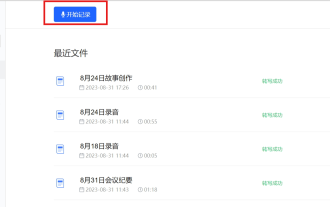 退社前にちょっとした会議のために上司に呼び止められる心配はもうありません。AI アシスタントが自動的に議事録を作成するのに役立ちます。
Sep 04, 2023 pm 11:21 PM
退社前にちょっとした会議のために上司に呼び止められる心配はもうありません。AI アシスタントが自動的に議事録を作成するのに役立ちます。
Sep 04, 2023 pm 11:21 PM
iFlytekは、話し言葉を直接草稿に変換できる議事録機能をアップグレードし、録音に基づいてAIが議事録を要約できるようにした。 AI で議事録作成を完全サポート 8 月 31 日、iFlytek Web 版がバージョンアップされ、人工知能を活用してインテリジェントに議事録を作成できる PC 側のリアルタイム記録機能が追加されました。この機能の開始により、ユーザーはコンテンツの整理や会議後の重要な作業項目のフォローの効率が大幅に向上します。会議に頻繁に参加する人にとって、この機能は時間とエネルギーを大幅に節約できる非常に実用的なツールであることは間違いありません。この機能の適用シナリオは、主に PC 上の録音をテキスト化し、議事録を自動的に作成することです。優れたサービスと最先端のテクノロジーを備えた製品で、オフィスの効率を迅速に向上させます。
 Python で pyWaffle を使用してワッフル チャートを生成する
Aug 17, 2023 am 11:49 AM
Python で pyWaffle を使用してワッフル チャートを生成する
Aug 17, 2023 am 11:49 AM
データの視覚化は、情報を効率的に理解してプレゼンテーションするために不可欠です。利用可能な多くのチャート タイプの中でも、ワッフル チャートは、正方形のタイルを使用したグリッド状の構造でデータを表示する新しい方法です。強力な Python モジュール PyWaffle を使用すると、多くの計算およびデータ分析手法と同様に、ワッフル チャートの開発が容易になります。この記事では、洗練された Python モジュール PyWaffle を使用してワッフル チャートを作成する方法を見ていきます。 PyWafle をインストールし、それを使用してカテゴリデータを視覚化する方法を見てみましょう。 cmd で次のコマンドを実行してライブラリをインストールし、それをコードにインポートします。pipinstallpywaffleExample1 の中国語訳は次のとおりです。例 1 この例では、
 Python を使用して 2 つの日付の間で k 個のランダムな日付を生成するにはどうすればよいですか?
Sep 09, 2023 pm 08:17 PM
Python を使用して 2 つの日付の間で k 個のランダムな日付を生成するにはどうすればよいですか?
Sep 09, 2023 pm 08:17 PM
ランダム データの生成は、データ サイエンスの分野において非常に重要です。ニューラル ネットワークの予測や株式市場データなどの構築では、通常、日付がパラメーターの 1 つとして使用されます。統計分析のために 2 つの日付の間で乱数を生成する必要がある場合があります。この記事では、random モジュールと datetime モジュールを使用して、指定された 2 つの日付の間で k 個のランダムな日付を生成する方法を示します。Datetime は、時刻を処理するための Python の組み込みライブラリです。一方、random モジュールは乱数の生成に役立ちます。したがって、random モジュールと datetime モジュールを組み合わせて、2 つの日付の間のランダムな日付を生成できます。構文random.randint (start, end, k) ここでのrandomは、Pythonのランダムライブラリを指します。 randint メソッドでは 3 つの重要なメソッドを使用します。
 Word ディレクトリが正しく生成されなかった場合の対処方法
Feb 20, 2024 am 08:08 AM
Word ディレクトリが正しく生成されなかった場合の対処方法
Feb 20, 2024 am 08:08 AM
Word の目次が正しく生成されない場合の対処法 テクノロジーの発展に伴い、電子文書は私たちの日常の仕事や学習に不可欠な部分になりました。電子文書、特に長い記事や論文を編集する場合、目次の作成は非常に重要な手順です。目次を使用すると、読者が記事の内容や構造を見つけやすくなり、読書効率が向上します。ただし、カタログの生成中に、カタログ生成エラーや順序の乱れなどの問題が発生することがあります。では、ワードディレクトリが正しく生成されない場合、どのように解決すればよいでしょうか?頭
 PHPを使用して時間制限付きのQRコードを生成するにはどうすればよいですか?
Aug 26, 2023 pm 04:34 PM
PHPを使用して時間制限付きのQRコードを生成するにはどうすればよいですか?
Aug 26, 2023 pm 04:34 PM
PHPを使用して時間制限付きのQRコードを生成するにはどうすればよいですか?モバイル決済や電子チケットの普及により、QR コードは一般的なテクノロジーになりました。多くのシナリオでは、一定期間が経過しても無効になる期限付きの QR コードを生成する必要がある場合があります。この記事では、PHP を使用して時間制限のある QR コードを生成する方法と、参考となるコード例を紹介します。 PHPQRCode ライブラリのインストール PHP を使用して QR コードを生成するには、まず PHPQRCode ライブラリをインストールする必要があります。この図書館
 PHP 電子メール テンプレート: 電子メールのコンテンツをカスタマイズしてパーソナライズします。
Sep 19, 2023 pm 01:21 PM
PHP 電子メール テンプレート: 電子メールのコンテンツをカスタマイズしてパーソナライズします。
Sep 19, 2023 pm 01:21 PM
PHP 電子メール テンプレート: 電子メール コンテンツのカスタマイズとパーソナライズ 電子メールの人気と広範な使用に伴い、従来の電子メール テンプレートでは、パーソナライズおよびカスタマイズされた電子メール コンテンツに対するユーザーのニーズを満たすことができなくなりました。 PHP プログラミング言語を使用して、カスタマイズおよびパーソナライズされた電子メール テンプレートを作成できるようになりました。この記事では、PHP を使用してこの目標を達成する方法を説明し、いくつかの具体的なコード例を示します。 1. 電子メール テンプレートを作成する まず、基本的な電子メール テンプレートを作成する必要があります。このテンプレートは HTM にすることができます
 PPTマスクを追加する方法
Mar 20, 2024 pm 12:28 PM
PPTマスクを追加する方法
Mar 20, 2024 pm 12:28 PM
PPTのマスキングについては、馴染みのない方も多いと思いますが、PPTを作成する際によく理解せず、自分の好きなものを作るために適当に作っている人が多いため、PPTのマスキングの意味が分からない、理解できないという人も多いと思います。 「このマスクが何をするのか知っています。そして、それが写真の単調さを軽減できることさえ知りません。学びたい友達は、来て学び、あなたの PPT 画像に PPT マスクを追加してください。単調さを減らしてください。」では、PPT マスクを追加するにはどうすればよいでしょうか?以下をお読みください。 1. まず、PPT を開き、空白の画像を選択し、次に [背景形式の設定] を右クリックして単色を選択します。 2. [挿入]をクリックし、ワードアートをクリックし、単語を入力します。 3. [挿入]をクリックし、[図形]をクリックします。






